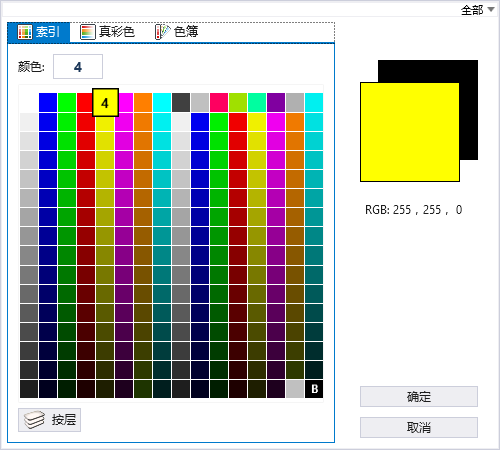激活颜色对话框
用于设置激活颜色和更改所选元素的颜色。激活颜色指定元素在放置时的颜色。
在对话框的右侧,预览区显示激活颜色,背景色显示在其后。
可以使用以下三个选项卡之一选择激活颜色:
- 缺省索引颜色选项卡可以让您选择一种颜色并将其存储为 0-255 范围内的一个值。还可以按层或按单元设置颜色。如果选择按层,则放置元素时,将使用为激活层定义的颜色来显示元素。如果选择按单元,则放置单元时,将使用激活颜色代替创建单元时使用的颜色。
缺省情况下,仅在 DWG 工作模式下启用按单元。您可以通过如下方式在 DGN 工作模式下启用按单元:在标准、工作空间、工作集或用户配置文件中启用功能 _USTN_CAPABILITY <+CAPABILITY_BYCELL。
激活颜色选项卡中的调色板表示激活色表,其中最多可包含 256 种颜色。要修改激活色表,请打开色表对话框()。您还可以使用色表对话框来修改背景色。
- 真彩色选项卡可用于以图形方式或通过使用颜色模式指定值来选择颜色。
- 色簿选项卡可用于从色簿中选择颜色。
第四个选项卡渐变填充可在设置填充色时使用。